如何解决Win10系统黑屏一直闪烁?
Windows10系统黑屏一直闪动怎么办?因为Windows7系统结束了支持,所以很多朋友都升级了Windows10系统,但是有部分网友在升级了Windows10系统的时候都碰到过黑屏并且屏幕一直闪烁的问题,这通常是因为运行了不兼容的软件或者显卡驱动出现了故障。接下来小编就来教大家Windows10系统黑屏一直闪动的解决方法,希望大家会喜欢。
Win10系统黑屏一直闪烁的解决方法:
1、进入设置→更新和安全→恢复;
2、找到高级启动,点击立即重启;
3、重启后,进入第一个选择画面,点击“疑难解答”;
4、然后点击“高级选项”;
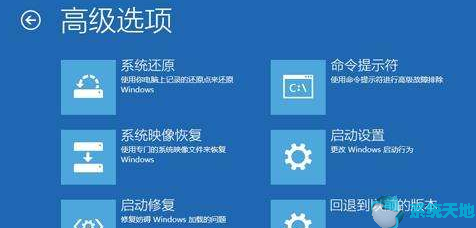
5、在其中选择“启动设置”;
6、这里给出了下次重启后的主要选项,点击“重启”按钮进行;
7、重启后停留在选择画面,按键盘“4”或者“F4”键进入安全模式;
8、进入桌面后,在“计算机”图标点击右键,选择“管理”;
9、在“计算机管理”左边栏找到“服务和应用程序”并展开,点击“服务”;
10、在中间找到 Problem Reports and Solutions Control Panel Support 服务,
单击后在左侧点击“停止此服务”;
11、再找到 Windows Error Reporting Service,单击后同样在左侧点击“停止此服务”;
12、两项服务都成功停止后,关闭“计算机管理”,正常重启电脑后问题应该得到解决。
以上介绍的内容就是关于Windows10系统黑屏一直闪烁的解决方法,不知道大家学会了没有,如果你也遇到了这样的问题的话可以按照小编的方法自己尝试一下,希望可以帮助大家解决问题,谢谢!!!了解更多的教程资讯请关注我们系统天地网站~~~~









